电脑系统驱动如何恢复正常_电脑驱动怎么还原回最初的
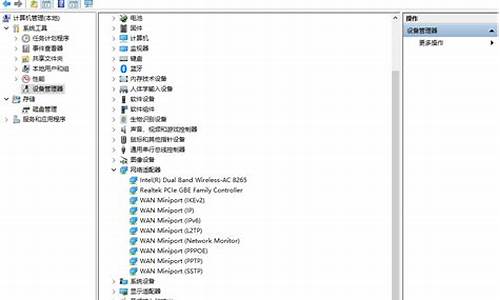
详细操作方法如下:
首先我们要创建一个文件夹备份驱动,然后再执行恢复或安装驱动的操作,具体如下:
1、在D盘中随便创建一个文件夹来做备份,如D:\DriversBackup;
2、按“win+R”键打开运行窗口并输入“CMD”命令回车;
3、进入命令提示符的应用中,输入“dism /online /export-driver /destination:D:\DriversBackup”命令,然后按下回车键,等待命令持续完毕;
4、想要恢复或安装驱动就在cmd命令提示符应用中输入“Dism /online /Add-Driver /Driver:D:\DriversBackup /Recurse”命令回车即可。
恢复驱动程序
我们在重装系统后,驱动一般情况下都会格式化,不过不用担心电脑没有驱动,因为重装系统后有的系统会安装其他的驱动程序。但是如果想恢复到以前的驱动,也是可以的。
1、右键此电脑属性,进入系统中,选择“设备管理器”选项;
2、找到之前更新过的硬件,例如显卡等其他。在这个界面中,双击打开显示适配器下的显卡;
3、在弹出的窗口中,依次点击“驱动程序”-“滚回驱动程序”,在对话框中点击“是”。
4、接下来系统会自动把驱动还原到原来的版本,然后重启电脑。当我们再次进入“驱动程序”界面时,可以看到“滚回驱动程序”选项变成了灰色,说明了重装win10系统恢复驱动程序成功。
Win + R 组合键,打开运行,输入?powershell?命令,确定或回车,打开Windows PowerShell(建议使用管理权限创建此任务);
管理员:Windows?PowerShell窗口中,输入?dism /online /export-driver /destination:[备份路径]?,例如将驱动备份到D盘AAA(该文件夹需要先新建好)文件夹中,则可以输入并回车执行以下命令?dism /online /export-driver /destination:D:\AAA
提示正在导出,这样就可以导出电脑所有驱动了,看到操作成功完成,就可以关闭管理员:Windows PowerShell窗口
AAA文件夹中,保存了导出的所有驱动;
管理员:Windows?PowerShell窗口中,输入并回车执行以下命令,即可进行还原:Dism /online /Add-Driver /Driver:D:\AAA /Recurse
声明:本站所有文章资源内容,如无特殊说明或标注,均为采集网络资源。如若本站内容侵犯了原著者的合法权益,可联系本站删除。












